 Untuk me-restart Explorer untuk menguji pengaturan registri tanpa reboot, kami biasanya menghentikan proses explorer.exe menggunakan Task Manager. Metode Task Manager seperti membunuh proses secara paksa alih-alih menghentikannya dengan bersih. Jeff, seorang Insinyur Desain Perangkat Lunak di Microsoft memposting tip yang bagus tentang cara memulai dan menghentikan explorer.exe dengan bersih pada Windows XP. Berikut ini cara keluar dari explorer di Windows 7 dan Windows Vista.
Untuk me-restart Explorer untuk menguji pengaturan registri tanpa reboot, kami biasanya menghentikan proses explorer.exe menggunakan Task Manager. Metode Task Manager seperti membunuh proses secara paksa alih-alih menghentikannya dengan bersih. Jeff, seorang Insinyur Desain Perangkat Lunak di Microsoft memposting tip yang bagus tentang cara memulai dan menghentikan explorer.exe dengan bersih pada Windows XP. Berikut ini cara keluar dari explorer di Windows 7 dan Windows Vista.
Windows Vista & Windows 7
Terkait: Untuk versi Windows 8 atau 10 artikel ini, lihat posting Cara Keluar Explorer dan Restart Explorer di Windows 10 dan Windows 8? .Meskipun metode di atas (awalnya ditulis untuk Windows XP) akan berfungsi untuk menu Classic Start di Windows Vista, tidak semua orang menggunakan menu Classic Start. Aaron Margosis dari Microsoft memberi tahu cara menghentikan Explorer.exe di Windows Vista dengan bersih jika Anda menggunakan menu Start default. Ini menggunakan opsi GUI tersembunyi yang ada di menu Mulai Windows Vista dan Windows 7.
Opsi GUI bernama Exit Explorer muncul ketika Anda mengikuti langkah-langkah ini:
Klik tombol Mulai . Tekan dan tahan tombol CTRL dan SHIFT, dan klik kanan pada area kosong di menu Start. Anda akan melihat menu Popup yang berisi dua opsi yaitu Exit Explorer dan Properties .

Gbr 1: Menu Mulai Windows Vista
Perhatikan bahwa menu Popup di atas dapat diluncurkan dengan menahan tombol CTRL dan SHIFT dan kemudian mengklik kanan tombol daya menu Start itu sendiri.
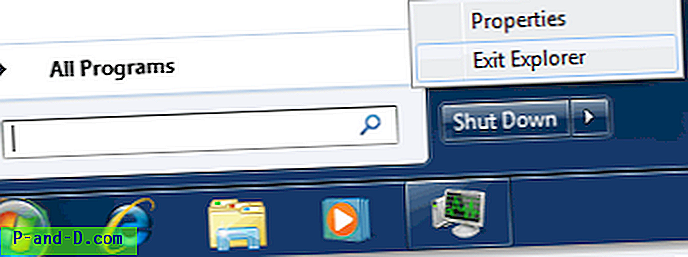
Fig 2: Menu Start Windows 7
CATATAN Setelah memilih perintah Exit Explorer, shell ( menu Start, Taskbar dan Desktop ) akan ditutup dan aplikasi lain terus berjalan. Anda perlu secara manual memulai proses Explorer.exe baru dengan meluncurkan Task Manager. Gunakan urutan kunci CTRL + SHIFT + ESC untuk meluncurkan Task Manager . Dari menu File Task Manager, pilih New Task (Run ...), ketik Explorer.exe dan tekan ENTER.
Jika Anda pengguna Keyboard yang rajin:
Untuk meluncurkan menu Popup di atas menggunakan keyboard, gunakan urutan tombol berikut:
Tekan CTRL + ESC untuk meluncurkan menu Mulai.
Tekan Panah Kanan, sehingga fokus diatur ke tombol daya.
 Tekan dan tahan tombol CTRL dan SHIFT, lalu tekan tombol Aplikasi . Kunci ini memiliki gambar penunjuk mouse pada menu. Menekan tombol ini akan menampilkan jendela pintas item yang dipilih. Ini membuka menu Popup yang berisi perintah Exit Explorer . Tekan tombol X pada keyboard untuk menjalankan perintah.
Tekan dan tahan tombol CTRL dan SHIFT, lalu tekan tombol Aplikasi . Kunci ini memiliki gambar penunjuk mouse pada menu. Menekan tombol ini akan menampilkan jendela pintas item yang dipilih. Ini membuka menu Popup yang berisi perintah Exit Explorer . Tekan tombol X pada keyboard untuk menjalankan perintah.
Urutan kunci - Opsi # 1: {CTRL} {ESC} {RIGHT} ({CTRL} {SHIFT}) {APPKEY} {X}
Urutan kunci - Opsi # 2: {CTRL} {ESC} {RIGHT} ({CTRL} {SHIFT}) {F10} {X}
Mungkin Anda dapat mencoba KiXtart atau AutoIt untuk mengotomatisasi di atas menggunakan SendKeys.


![Layar Rekam Panggilan Video di Android [Audio + Video]](http://p-and-d.com/img/screen-record-video-calls-android-6757683.jpg)


